Știați că este posibil să blocațireclame în casa ta înainte de a ajunge chiar la rețea? Introducerea Pi-Hole, software-ul care poate transforma un Raspberry Pi obișnuit într-o mașină de blocare a reclamei.
Pi-Hole nu are propriul său Pi Linuxdistribuție. În schimb, oricine dorește să utilizeze software-ul trebuie să aleagă mai întâi o distribuție Linux. Pi-Hole acceptă oficial o mulțime de distribuții. Acestea fiind spuse, Addictivetips recomandă sistemul de operare Raspbian, deoarece este susținut oficial de dezvoltatorii Raspberry Pi înșiși.
Pentru a afla cum să instalați Raspbian, vă rugăm să urmați pasul nostru detaliat. Când Raspbian este instalat complet pe dispozitivul dvs. Raspberry Pi, reveniți la acest ghid pentru a continua.
Notă: Raspbian este punctul central al acestui articol, dar există și alte distribuții Pi. Instrucțiunile pentru instalarea Pi-Hole sunt universale, așa că este sigur să urmați împreună cu acest ghid, chiar dacă nu utilizați sistemul de operare pe care îl utilizăm. Rețineți că veți fi responsabil pentru depanarea eventualelor erori apărute.
Instalați Pi-Hole
Software-ul de blocare Pi-Hole nu este un tradiționalPachet instalator Linux. În schimb, este un script bash universal, „run-once”. Pentru a începe instalarea, deschideți un terminal pe Raspbian și executați următoarea comandă. Dacă alegeți să efectuați această instalare de la distanță, asigurați-vă că utilizatorul dvs. se poate conecta la Pi prin protocolul SSH.
curl -sSL https://install.pi-hole.net | bash
Folosirea Curl pentru a canaliza scriptul de instalare direct la bash este foarte eficientă, dar nu funcționează întotdeauna. Dacă metoda de mai sus eșuează, din orice motiv, apucați codul prin Github:
git clone --depth 1 https://github.com/pi-hole/pi-hole.git Pi-hole cd "Pi-hole/automated install/" sudo bash basic-install.sh
Indiferent de modul în care folosiți pentru a apuca Pi-Holesoftware, ambele vor rula automat scriptul de instalare automată. Când se execută scriptul, vă vom anunța că a fost „apelat cu privilegii non-root”. Instrumentul de instalare Pi-Hole nu poate modifica nimic în sistem fără root, așa că vi se va solicita să introduceți o parolă.
Notă: executând configurația, modul Github nu va avea probleme de privilegii root.
Instalarea este complet automată, deci nu este necesară nicio interacțiune.
Configurați Pi-Hole
Odată instalat Pi-Hole, următorul pas esteconfigurați-l. Imediat după scriptul de instalare, apare un prompt. Citiți și faceți clic pe „OK” cu tasta Enter până când apare secțiunea de configurare a unei „adrese IP statice”.
Înainte ca software-ul să îi ofere lui Raspbian un dedicatAdresa IP din rețea, un furnizor DNS trebuie activat. A avea un furnizor DNS terț este esențial, deoarece mergeți singur cu propriul dvs. server DNS este lent. Alegeți una dintre opțiuni (Google DNS, OpenDNS etc.) și continuați.
În urma selectării unui furnizor DNS, Pi-Hole poate configura o adresă IP. Va genera manual un nou IP permanent. Nu uitați, deoarece acest lucru va fi important mai târziu.
Finalizați instalarea, permițând lui Pi-Hole să instaleze interfața web. După finalizare, deschideți o nouă filă browser și accesați adresa URL afișată pe ecran.

Notă: asigurați-vă că scrieți parola pe care Pi-Hole vă oferă la sfârșitul procesului de instalare.
http://x.x.x.x/admin
Lista de pagini web
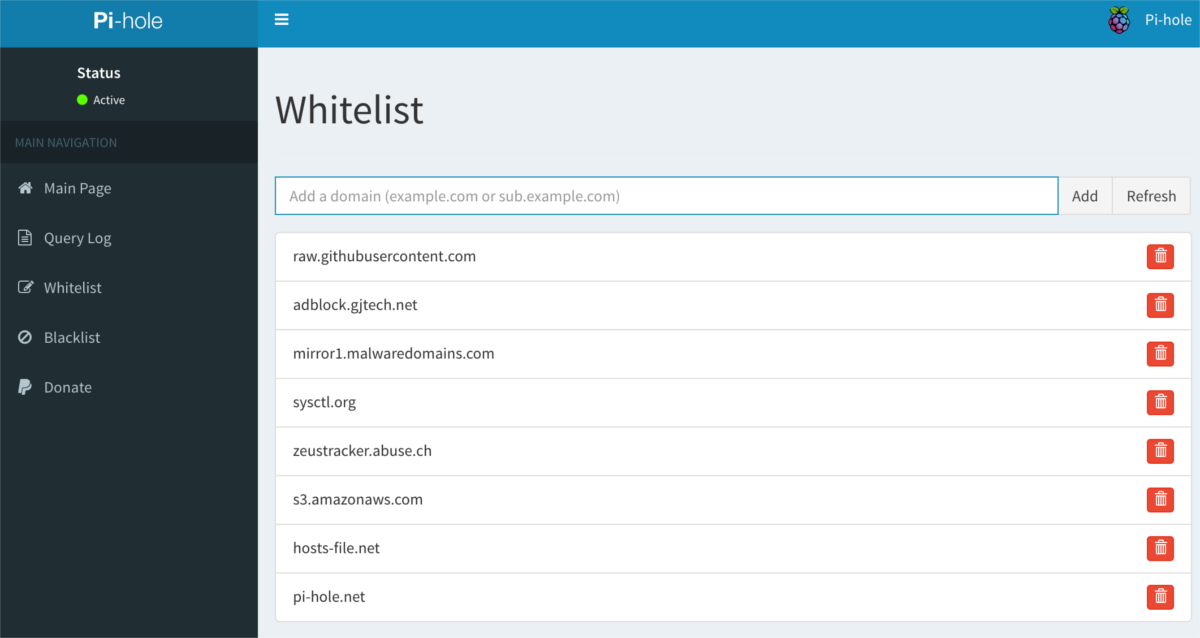
Aveți câteva site-uri web cu care doriți să suportațipublicitate? Nu vă faceți griji, Pi-Hole îl face ușor! Începeți conectându-vă la interfața web. De acolo, faceți clic pe meniul barei laterale, apoi selectați „Lista albă”. În zona Whitelist, tastați numele de domeniu pe care doriți să-l lista albă.
Blocarea site-urilor web
Pe lângă un sistem Whitelist care permiteutilizatorii care să permită anunțuri de pe anumite site-uri web, există și un instrument manual pentru „lista neagră”. Dacă din anumite motive site-urile web intră prin sistemul de blocare a anunțurilor, va trebui să îl adăugați la lista neagră. Pentru a adăuga elemente la lista neagră, deschideți accesul web Pi-Hole, uitați-vă la meniul din bara laterală și selectați „lista neagră”.
Introduceți adresa IP sau numele de domeniu pe site-ul care a comis infracțiuni. Pi-Hole ar trebui să blocheze imediat reclamele de pe site imediat.
Utilizați Pi-Hole ca server DNS de router
Pi-Hole la baza sa este un server DNS pereţea. Funcționează foarte bine, dar nu se folosește. Pentru a remedia acest lucru, va trebui să schimbați setările DNS implicite de pe routerul de domiciliu la adresa IP a Pi-Hole. Rețineți că fiecare router de casă este diferit și are propria sa interfață de utilizator unică. Pentru a rezolva această problemă, consultați manualul routerului dvs. (sau efectuați o căutare rapidă pe Google) pentru a afla unde se află setările DNS.
În zona DNS a routerului, ștergeți orice șitoate adresele IP de la acesta și înlocuiți-l cu adresa IP Pi-Hole. Pentru ca blocarea anunțurilor să funcționeze, toate celelalte adrese IP din DNS trebuie să fie dispuse. După ce faceți clic, faceți clic pe „salvați” pentru a aplica modificările și permiteți repornirea routerului. Când va reveni online, întreaga rețea va fi protejată cu Pi-Hole!













Comentarii